Page 1

MS-01 Manuel d'utilisation
1.
Principales
Sélection du scan Couleur / Monochrome (Mono)
Sélection du scan 600/300 dpi
Enregistrement direct du fichier JPG vers la carte microSD
Supporte la carte microSD jusqu'à 32Go
Pilote gratuit à télécharger pour Windows 7 / Vista / XP et
Mac OS10.4 ou supérieur
(branchement direct, installation du pilote non requise)
2.
Parties
caractéristiques
fonctionnelles
Pièce
Capot de la
1
batterie
Power/Scan
2
le voyant DEL
3
Erreur
4
Voyant Scan
5
Ecran LCD
6
Résolution
Fonction
Pour 2 piles alcaline de type AA
Power On/ Off: Appuyer et maintenir cette touche
enfoncée pendant 2 secondes pour mettre l'appareil
sous tension et hors tension. En mode Mise sous
tension,
appuyer sur cette touche pour démarrer le
scan.
appuyer encore une fois sur cette touche pour
ar-êter
Survitesse : Voyant rouge activé
Prêt pour le scan : Voyant vert activé
Affichage du statut du scan
Sélection Résolution haute(600dpi)/Résolution
basse(300dpi) ;
L'icône du mode Résolution nasse/haute s'affiche sur
—
13 13
Page 2
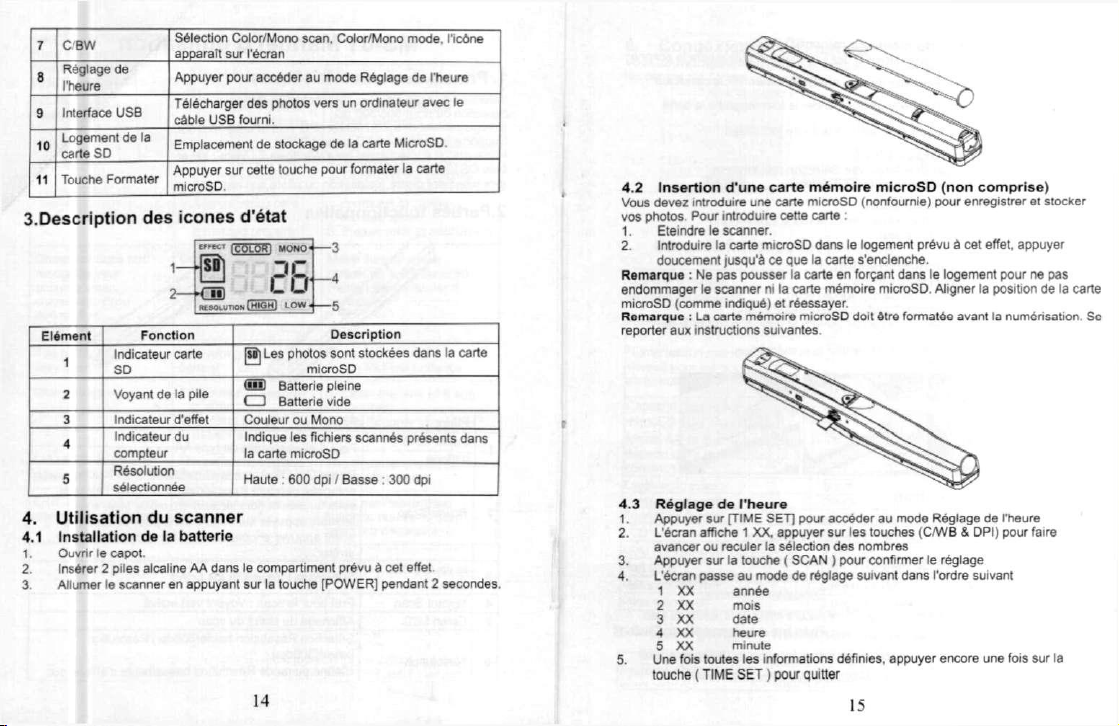
7 C BW
Réglage de
8
l'heure
Interface USB
9
Logement de la
10
carte SD
Touche Formater
11
3.Description
Elemen
4.
Utilisation
4.1
Installation
1.
Ouvrir le capot.
2.
Insérer 2 piles alcaline AA dans le compartiment prévu à cet effet.
3 Allumer le scanner en appuyant sur la touche [POWER] pendant 2 secondes.
Indicateur carte
1
SD
2 Voyant de la pile
Indicateur d'effet
3
Indicateur du
4
compteur
Résolution
5
sélectionnée
Sélection Color/Mono scan. Color/Mono mode,
apparaît sur l'écran
Appuyer pour accéder au mode Réglage de
Télécharger des photos vers un ordinateur avec le
câble USB fourni.
Emplacement de stockage de la carte MicroSD.
Appuyer sur cette touche pour formater la carte
microSD.
des
icônes
Fonction
d'état
[sB] Les photos sont stockées dans la carte
"U!
Batterie pleine
CZI Batterie vide
Couleur ou Mono
Indique les fichiers scannés présents dans
la carte microSD
Haute : 600 dpi / Basse . 300 dpi
Description
microSD
du scanner
de la
batterie
l'icône
l'heure
14
4.2 Insertion d'une carte mémoire microSD (non comprise)
Vous devez introduire une carte microSD (nonfournie) pour enregistrer et stocker
vos photos Pour introduire cette carte :
1.
Eteindre le scanner.
2.
Introduire la carte microSD dans le logement prévu à cet effet, appuyer
doucement |usqu'à ce que la carte s'enclenche.
Remarque
endommager le scanner ni la carte mémoire microSD. Aligner la position de la carte
microSD (comme indiqué) et réessayer.
Remarque
reporter aux instructions suivantes
4.3 Réglage de
1.
2.
3. Appuyer sur la touche ( SCAN ) pour confirmer le réglage
4.
5. Une fois toutes les informations définies, appuyer encore une fois sur la
: Ne pas pousser la carte en forçant dans le logement pour ne pas
: La carte mémoire microSD doit être formatée, avant la numérisation. Se
Appuyer sur [TIME SET] pour accéder au mode Réglage de
L'écran
avancer ou reculer la sélection des nombres
L'écran
1 XX année
2 XX mois
3 XX date
4 XX heure
5 XX minute
touche (
l'heure
affiche 1 XX, appuyer sur les touches (C/WB & DPI) pour faire
passe au mode de réglage suivant dans
TIME
SET ) pour quitter
l'ordre
suivant
l'heure
15
Page 3

4.4 Formatage
1.
Introdui-e
sous tension.
2.
Appuyé-
l'écran.
3. AppuyémicroSD.
4.
Le
voyant
4.5
Configuration
Appuyer
sur la
L'icône
de la
4.6 Configuration
Appuyer
sur la
L'icône
Color/Mono s'affiche
4.7 Comment faire
Tenir fermement
Placer
le
scanner
Tenir fermement
Faire glisser doucement
meilleure qualité d'image.
Appuyez encore
de la
une
sur la
sur la
de la
touche
Résolution basse/haute s'affiche
touche [C/BW] pour sélectionner
le
le
sur le
carte mémoire microSD
nouvelle carte microSD dans
touche Formater dans
touche Power/Scan pour lancer
carte
SD
clignote jusqu'à
de la
résolution
(DPI]
pour sélectionner Sélection haute/basse.
du
mode
sur
l'écran.
une
document
sur la
Scan
numérisation
par
une
position
de
et
appuyer
le
scanner
bouton Scan pour arrêter
5. Voyants d'indication
•
Voyant
scan
Voyant
scan
Voyant
erreur
* Réinitialiser
Voyant
erreur
t
La numènsation
o,v.r
ADOCTCO
va
DÉMARRER
la
m.mori«atinn
scan
main.
démarrage
une
fois
et ne pas
vert
On
vert
Off
rouge
rouge
16
le
le
mode Formater.
la fin du
sur
l'écran.
le
mode Color/Mono.
du
scan.
sur la
touche Scan.
bouger
la
numérisation.
Scan
en
Veille/Scan
On-+Scan
Peut
causer une
Off *•
Aucune
Poursuivre
lorsque
l'on
réannnvpr çur ip
scanner, puis mettre
"F"
apparaît
le
formatage
de la
formatage.
la
main afin d'obtenir
cours
terminé
trop
rapide.
erreur
rescanner.
de
la vitesse
processus
sur
le
hnutnn
Ô/WWN
de scan.
de
bouton
et
erreur
le
appuie
le
scanner
sur
carte
la
du scan.
numérisation.
«m*
6. Connexion à
Vous pouvez également brancher votre scanner à votre ordinateur
les photos sj^écrandej'ordirtateur.
l'ordinateur
7. Caractéristiques techniques
Capteur d'images
Nombre
de
capteurs
Résolution
Numérisation maximum
vitesse pour
au format
Capacité (basée
Capacité (basée
Capacité (basée
Capacité (basée
microSD
microSD
microSD
microSD
format A4,
format A4,
format A4,
format A4,
dépend
dépend
dépend
dépend
contenuj
contenuj
contenuj
contenuj
Largeur
Longueur
Format
LCD
Mise hors tension automatique 3 Minutes
Port
Mémoire externe
Piles standards
8. Configuration
Système d'exploitation
Système d'exploitation
Unité centrale
Unité centrale
les
documents
A4
sur
une
sur
une
sur
une
sur
Scan fichier
Scan fichier
Scan fichier
Scan fichier
la
quantité
la
quantité
la
quantité
la
quantité
complexité
complexité
complexité
complexité
scan
scan
une
de
de
de
de
du
du
du
du
1Go.
1Go.
1Go.
1Go.
de la
de la
de la
de la
du
du
de
fichier JPEG
USB
minimum
Windows
Ihranr.hpmpnt rlirprt inctallatinn
Pentium
carte
carte
carte
carte
scans
scans
scans
scans
Capteur d'imaqe contact couleur
5136 points (ler-5104 points dispos)
Basse résolution : 300x300 dpi(par défaut)
Haute résolution: 600x600
Haute résolution couleur.
Haute résolution Mono:
Basse résolution couleur
Basse résolution Mono
600dpi couleur:
600dpi mono:
300dpi couleur:
300dpi mono:
8.27-
300DPI 50-(Max), 600DPI: 25"(Max)
Affichage
du
statut
USB
2.0
haute vitesse
carte microSD
2 piles alcaline
220
290
PhotosfMin.)
780
1280
du
AA
: 2.0
Photos(Min.)
Photos(Min.)
Photos(Min.)
scan
du système
7 /
Vista / XP
II ou
supérieur
et
Mac OS 10.4
iki
17
13
6,0
: 3.0
nilnte
dpi
et
visionner
A4
secondes
secondes
secondes
secondes
ou
supérieur
nnn
ronnicol
Page 4

RAM
Interface
9. Dépannage
Problème
Impossible d'allumer
le scanner
Impossible
d'enregistrer les
photos en les
scannant
L'ordinateur ne
reconnaît pas votre
scanner lorsqu'il
est connecté. (Vous
ne trouvez pas
le disque amovible)
La durée de vie des
piles est très courte
Photos floues
Le voyant ERR.
s'allume pendant la
numérisation d'un
doc
64 Mo
Port USB
Cause
1 Alimentation piles
faibles.
2.
Piles introduites
incorrectement
1.
La carte MicroSD
pas installée
2.
La mémoire est pleine
3. La carte microSD
pas correctement
formatée
Echec de la connexion.
Type de piles incorrect
L'objectif du scanner est
sale
La vitesse du scan est
trop élevée
n'est
n'est
Solution
Remplacer ou installer
les piles correctement
1 Installer la carte microSD
2 Télécharger les photos
du scanner vers
l'ordinateur pour créer
une mémoire de
stockage
3. Se reporter à la section
4.3
Vérifier tous les
raccordements des câbles.
Redémarrer l'ordinateur si
nécessaire
Remplacer par 2 piles
alcaline neuves de type AA
Nettoyer l'objectif avec un
chiffon doux
Appuyer sur la touche
Power/Scan pour
réinitialiser et rescanner le
doc
18
